Forse hai già pensato spesso a come dare un tocco personale al tuo carta regalo invece di ricorrere alla comune carta da discount. Con la funzione pattern di Adobe Illustrator hai a disposizione uno strumento potente per creare design creativi e unici. In questa guida ti mostrerò come puoi progettare la tua carta regalo passo dopo passo – in modo semplice, efficace e soprattutto creativo.
Risultati principali
- La funzione pattern in Illustrator consente di creare design personalizzati.
- Puoi combinare e adattare diversi elementi.
- Il pattern creato può essere facilmente applicato a oggetti.
Guida passo passo
Inizia creando una nuova area di lavoro. Questo si fa aprendo semplicemente un nuovo documento in Illustrator. Per assicurarti che la creazione del pattern avvenga senza problemi, vai su 'Oggetto' e poi su 'Pattern'. Qui seleziona l'opzione "Crea".
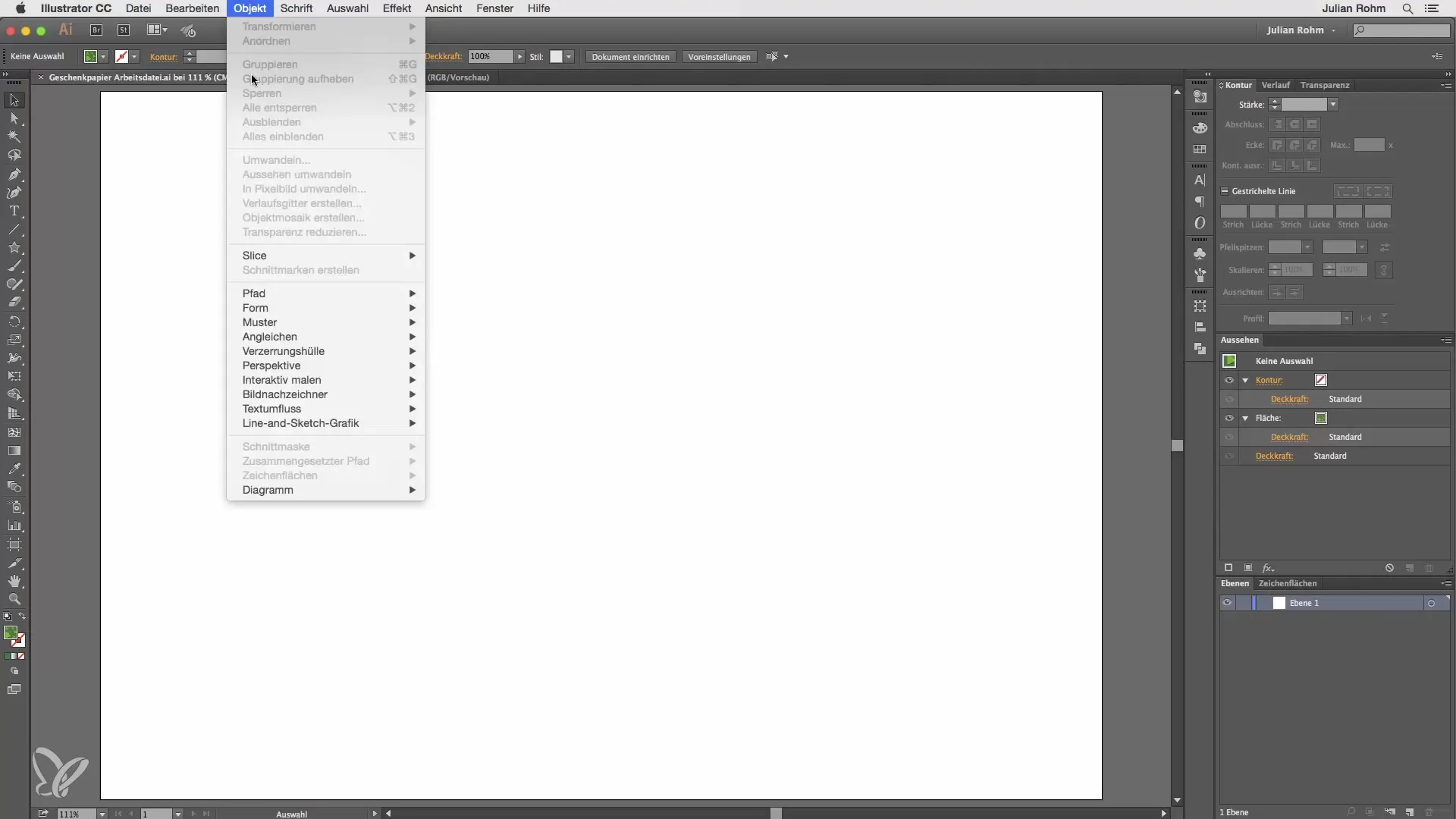
Una volta che clicchi su "Crea", si aprirà il pannello pattern con diverse opzioni. In questo pannello vedrai un bordo blu che ti indica dove verrà posizionato il tuo pattern. Ora puoi iniziare a posizionare i tuoi elementi di design all'interno di questo bordo.
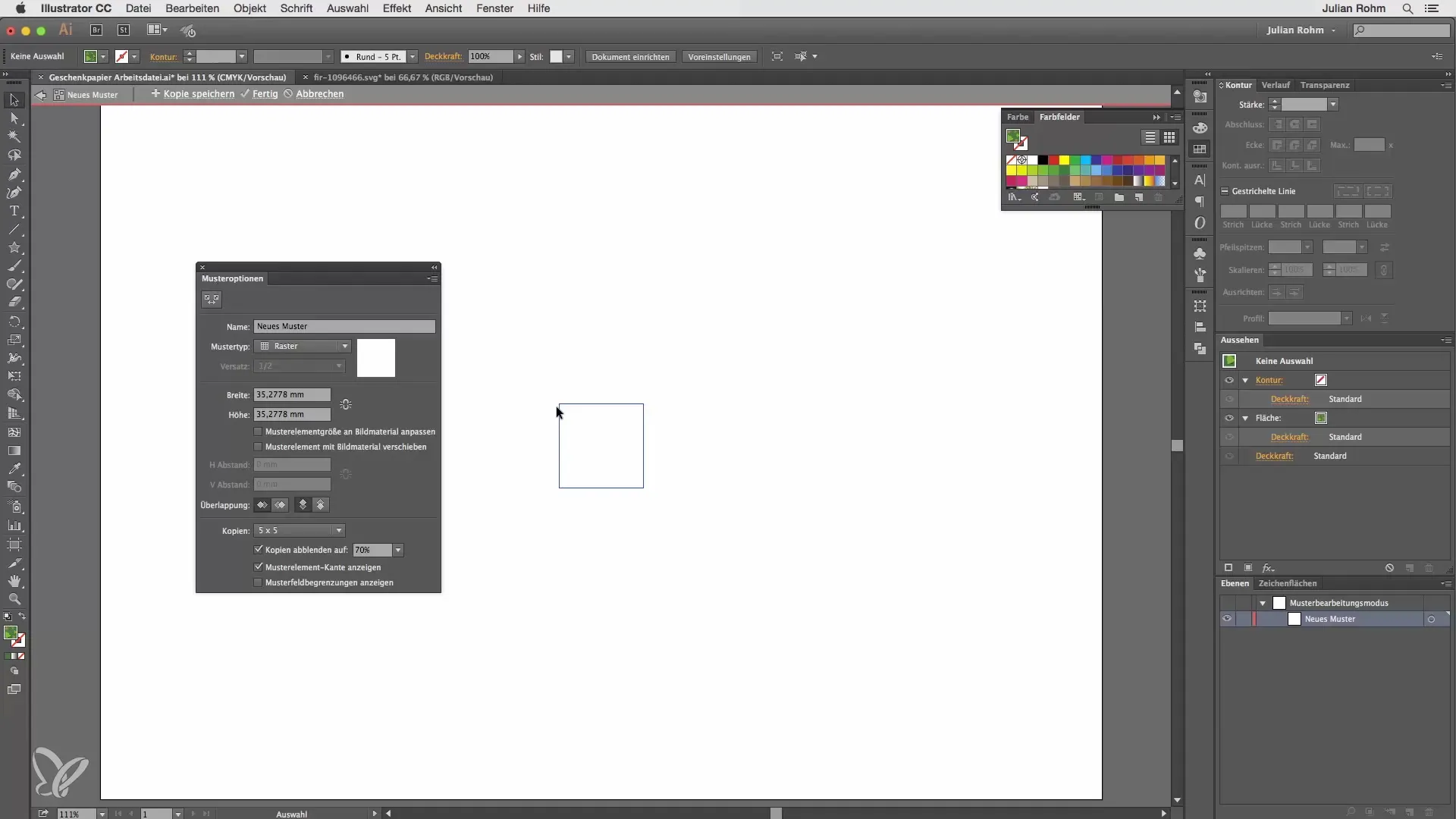
Per il tuo progetto di carta regalo, ad esempio, vuoi utilizzare motivi natalizi. Ho già preparato due elementi: un albero di Natale e una stella dorata. Inizia con la stella, copiandola. Fai questo usando la combinazione di tasti Command + C.
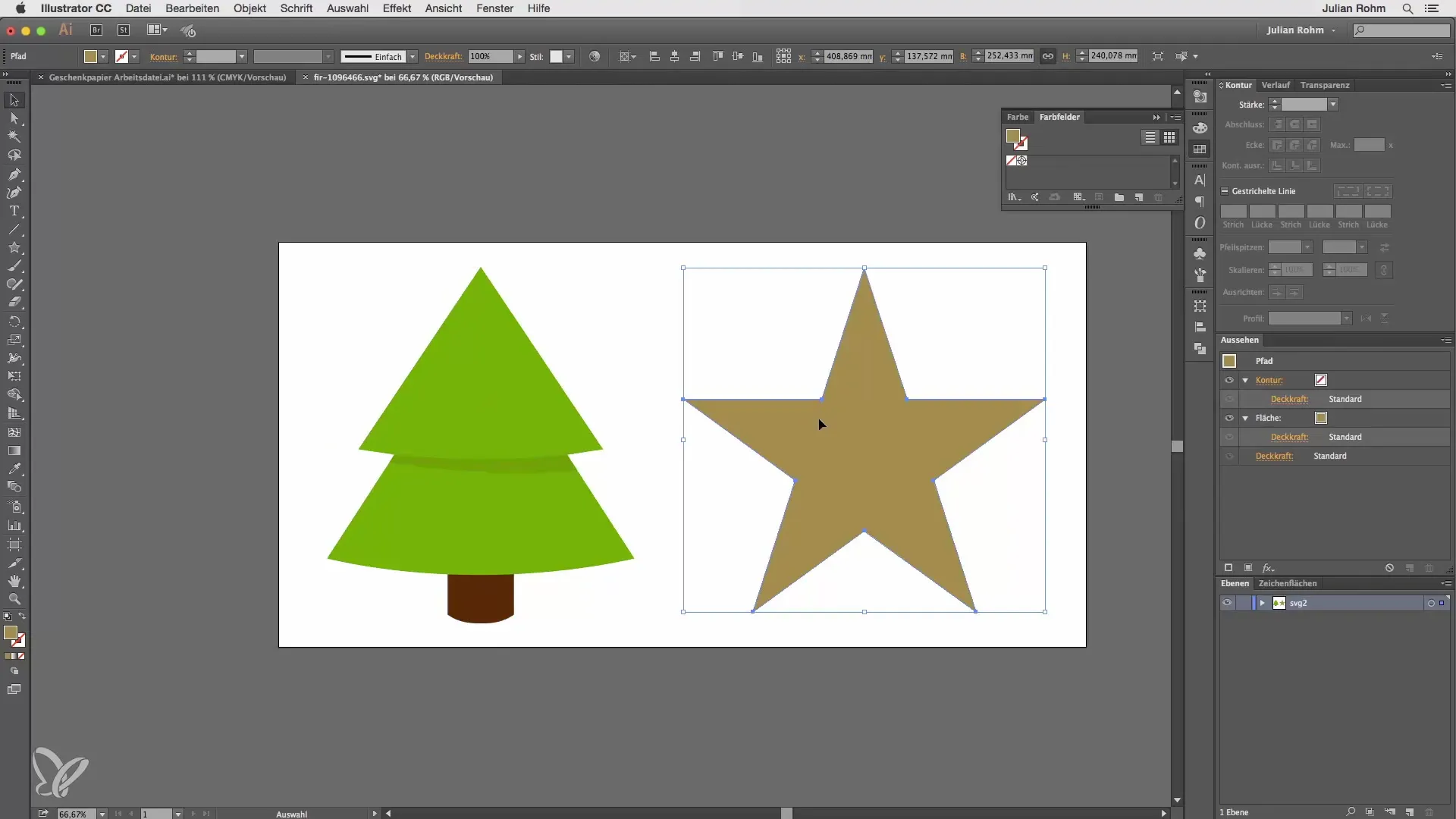
Ritorna al tuo file pattern e incolla l'elemento copiato nel bordo con Command + V. La stella inizialmente sarà sovradimensionata, quindi dovrai ridurla. Tieni premuto il tasto Shift per mantenere le proporzioni e adatta la dimensione finché non si integra bene nel design.
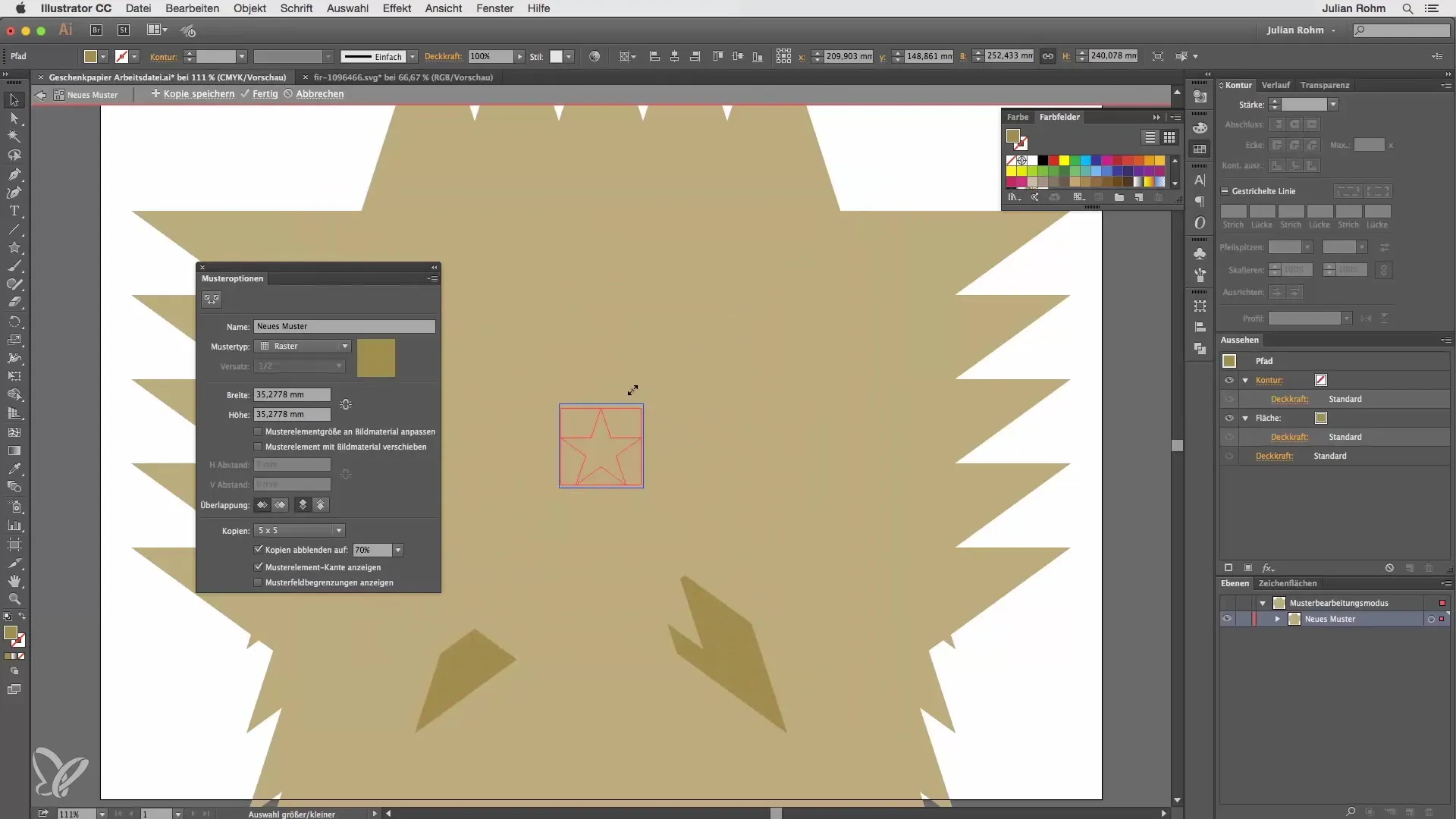
Per posizionare correttamente la stella, spostala verso l'alto e ruotala un po', in modo che si inserisca meglio nel quadro generale. Ora puoi copiare l'altro elemento, l'albero di Natale. Usa di nuovo Command + C e incollalo nel bordo del pattern.
Assicurati che anche l'albero di Natale debba essere ridotto per adattarsi bene al tuo design. Posiziona l'albero nel bordo del pattern in modo che appaia armonioso insieme alla stella. Sentiti libero di sperimentare un po' con la dimensione e la rotazione degli elementi.
Ora, con i due motivi principali posizionati, dovresti ottimizzarli ulteriormente. Puoi, ad esempio, ruotare leggermente la stella in basso o avvicinarla di più all'albero per ottenere un design equilibrato.
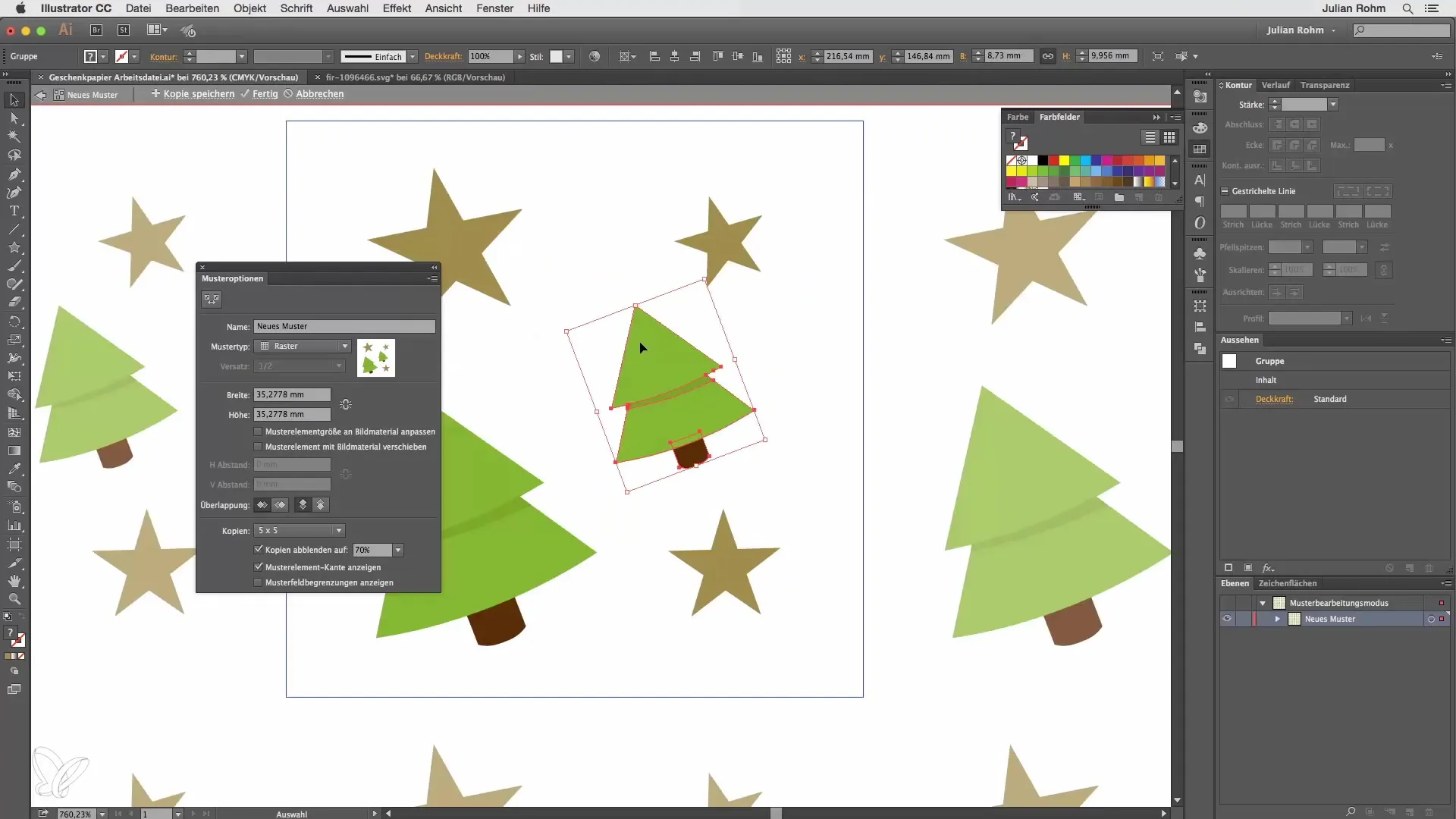
Per completare il pattern, aggiungi uno sfondo. Usa lo strumento rettangolo e trascina un rettangolo che copra l'intero bordo. Riempilo con un colore adatto; in questo caso, il verde sarebbe ideale per la carta regalo natalizia. Ricorda che il rettangolo dovrebbe trovarsi sullo sfondo, quindi fai clic destro e scegli "Porta indietro".
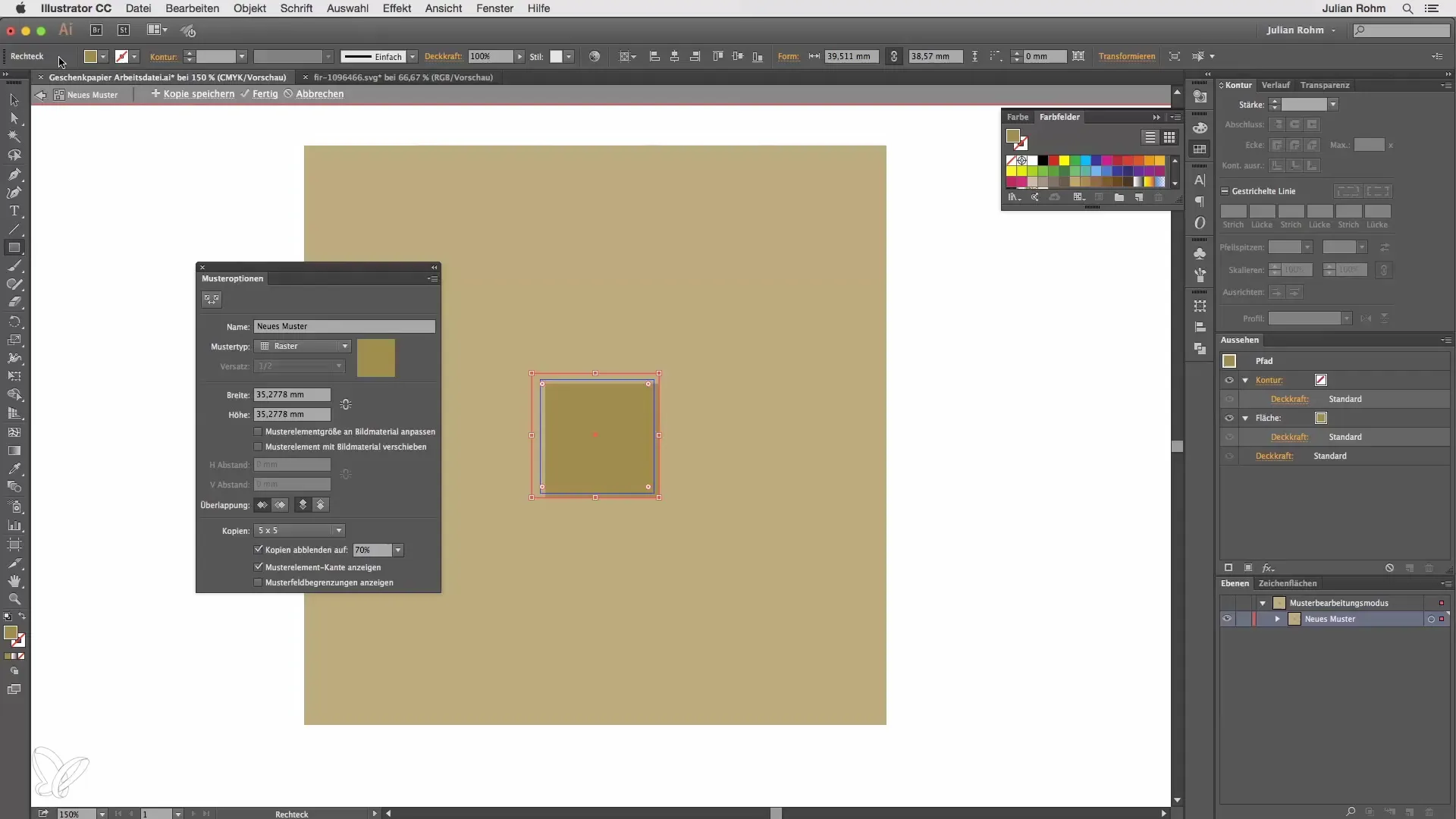
Dopo aver posizionato tutti gli elementi, puoi cliccare su "Fatto". Da questo momento troverai il tuo nuovo pattern nella tavolozza dei colori. Puoi fare doppio clic sul pattern per apportare eventuali ulteriori modifiche.
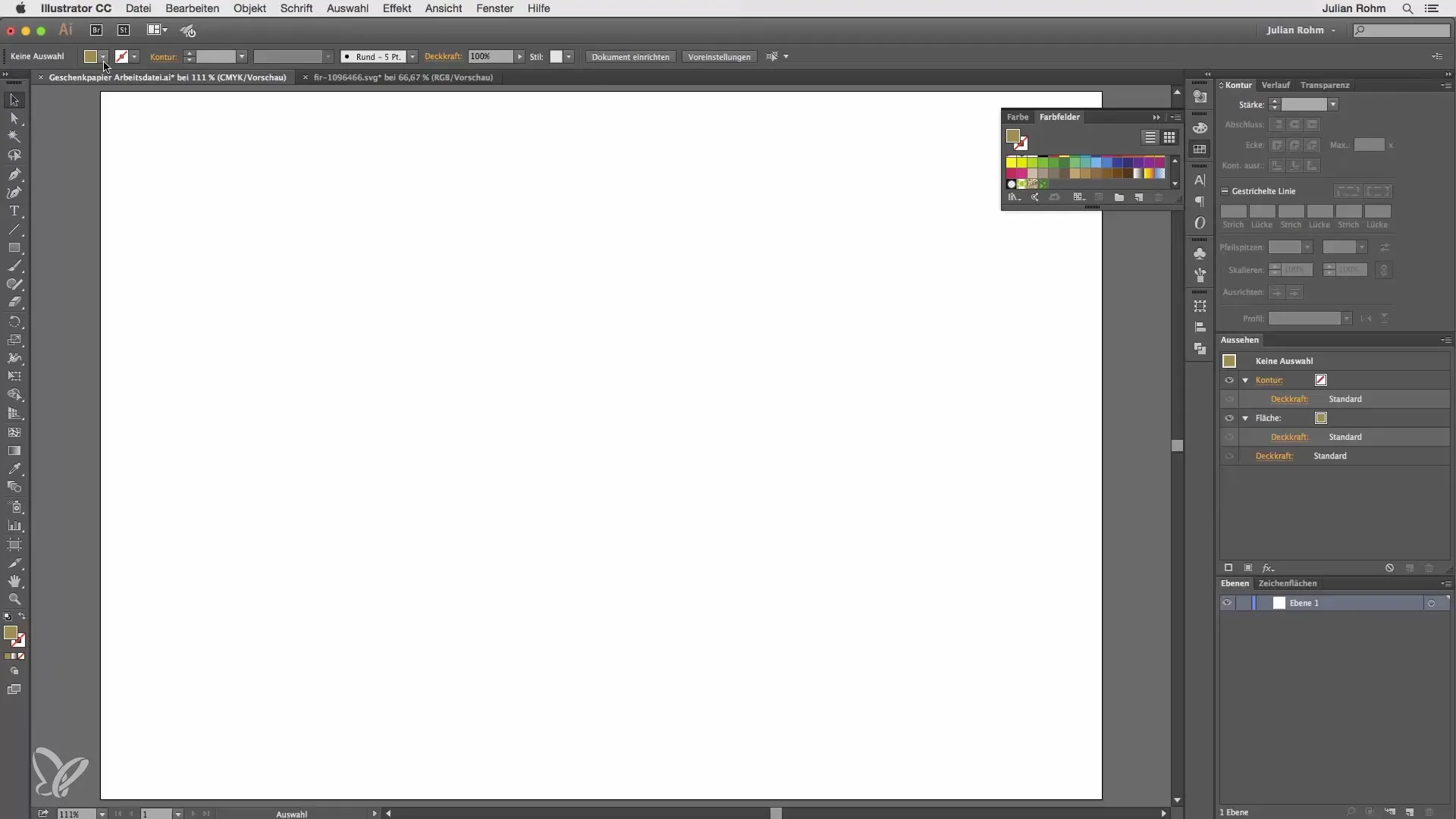
Non dimenticare di dare un nome al tuo pattern – ad esempio, "Carta regalo". Clicca di nuovo su "Fatto" per salvare le modifiche. Ora sei pronto per applicare il tuo nuovo pattern su oggetti. Crea semplicemente un oggetto qualsiasi, sia esso un quadrato o un rettangolo, e seleziona il tuo pattern appena creato per riempirlo.
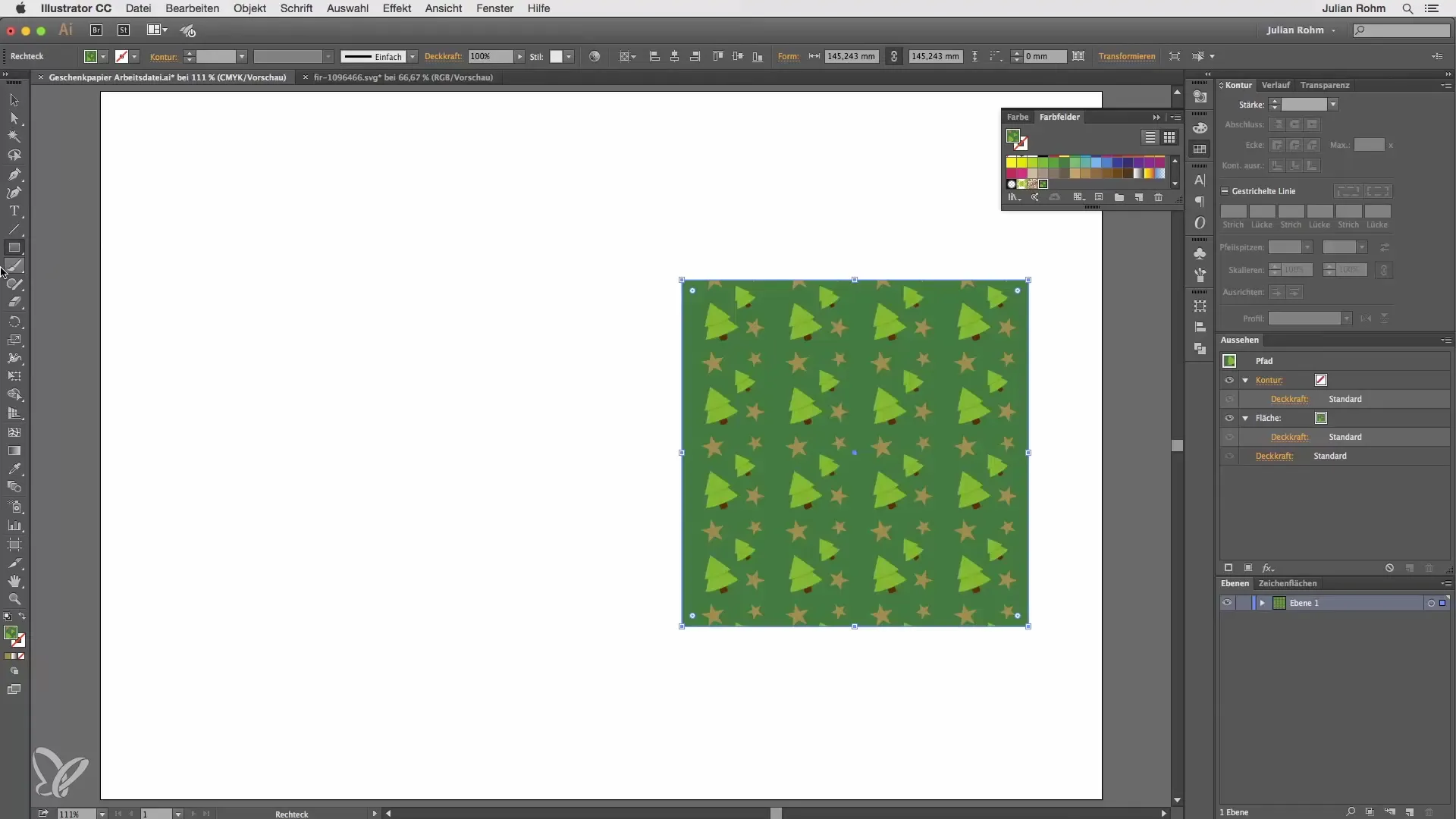
Per mostrare ancora più creatività, puoi trascinare un grande rettangolo su tutta l'area di disegno (ad esempio A3) e riempirlo anch'esso con il pattern. Ora sei pronto per stampare la tua carta regalo personalizzata!
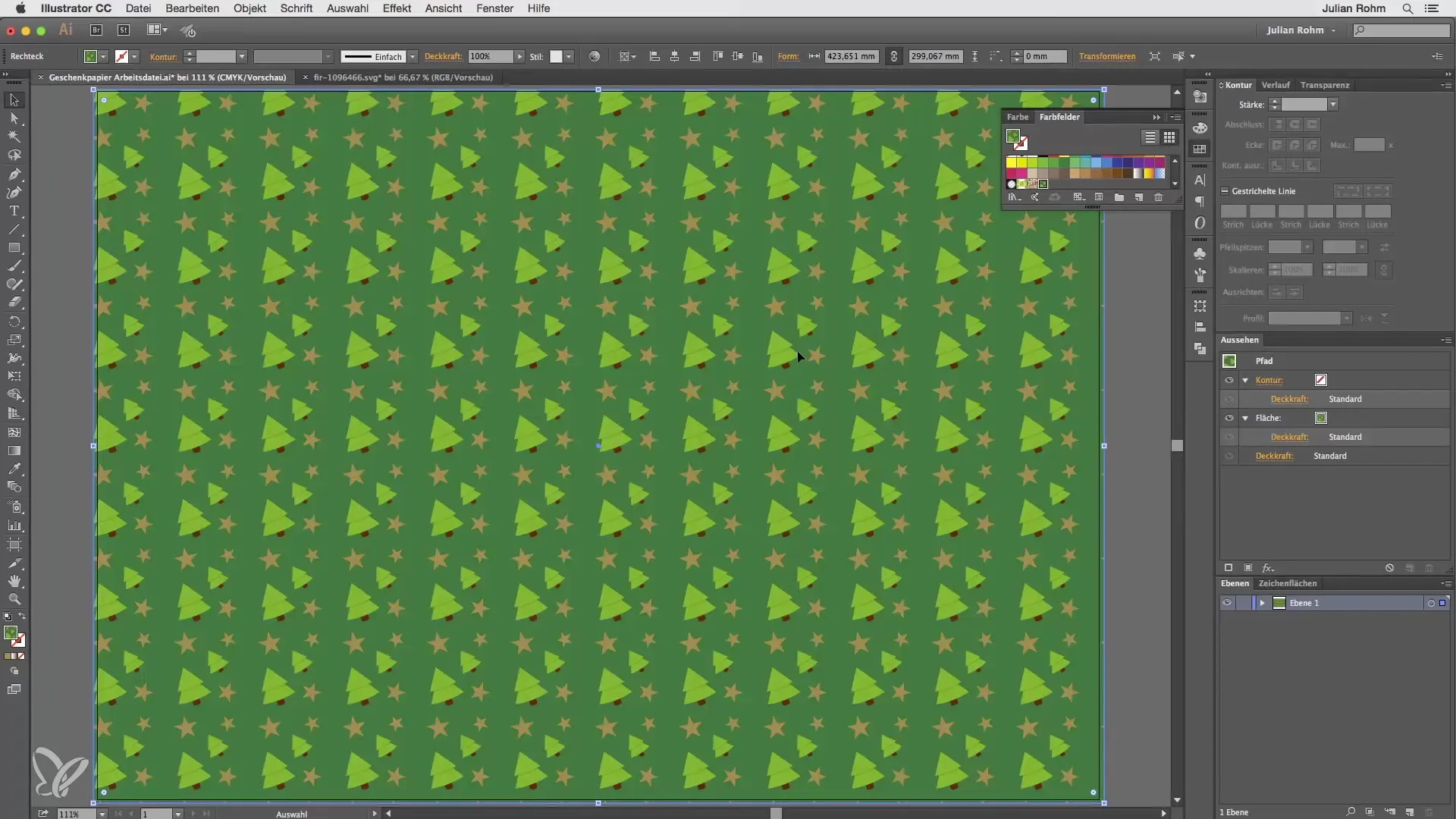
Tutti i passaggi possono essere adattati a piacere. Prenditi il tuo tempo e sperimenta con diversi design per ottenere il risultato perfetto. In Illustrator è facile creare pattern impressionanti e dare vita alle tue idee.
Riepilogo
La funzione pattern in Adobe Illustrator ti offre la possibilità di generare rapidamente e facilmente design unici. Hai imparato come combinare, adattare e integrare i tuoi elementi nel tuo pattern finale. Che sia per regali o altri progetti creativi, lascia libera la tua fantasia.
Domande frequenti
Come creo un nuovo pattern in Illustrator?Vai su "Oggetto" > "Pattern" > "Crea" per aprire il pannello dei pattern.
Posso utilizzare più elementi in un pattern?Sì, puoi combinare e adattare quanti più elementi vuoi.
Come cambio la dimensione di un elemento del pattern?Seleziona l'elemento e tieni premuto il tasto Shift mentre cambi la dimensione.
Come posso dare un nome al mio pattern?Fai doppio clic sul pattern nella tavolozza dei colori e dagli il nome che desideri.
Posso usare il mio pattern anche per altri progetti?Sì, il pattern rimane salvato nella tavolozza dei colori e può essere utilizzato per qualsiasi design.


